Opravit chybu v obchodu Google Play DF-BPA-09 „Chyba při zpracování nákupu“
Běžné Problémy / / August 05, 2021
Obchod Google Play je oficiální obchod s aplikacemi pro telefony Android. Zahrnuje bezplatné i placené aplikace od různých vývojářů. Obchod Play zahrnuje také služby jako Knihy Google Play, Hry Google Play, Filmy a TV Google Play, Hudba Google Play. Obchod Google Play je největší platformou obsahu pro telefony Android. Jak již víte, je nabitý spoustou aplikací, her a knih atd. placené i bezplatné a používají je miliardy lidí. To by mohl být důvod: Někdy se při stahování a nákupu aplikace, hry nebo jakékoli jiné věci v Obchodu Play vyskytnou chyby.
Budeme však hovořit o chybě obchodu Play DF-BPA-09 dnes známý také jako Chyba při zpracování nákupu. Chyba DF-BPA-09 nastane, když se uživatel pokusí stáhnout nebo nainstalovat aplikaci z obchodu Play s více než jedním účtem. Ačkoli je tato chyba dočasná a můžete ji snadno opravit v Obchodě Play pomocí několika níže uvedených metod.
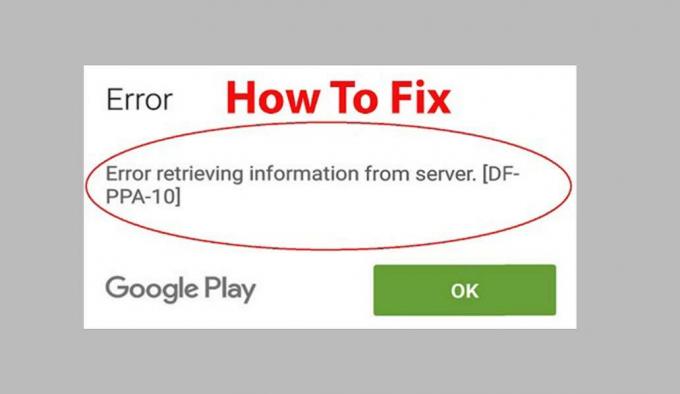
Obsah
- 1 Kroky k nápravě chyby obchodu Google Play DF-BPA-09 „Chyba při zpracování nákupu“
- 2 Nakupujte aplikace z webu obchodu Play
- 3 Znovu přidejte účet Google
- 4 Vymažte mezipaměť obchodu Play a data
Kroky k nápravě chyby obchodu Google Play DF-BPA-09 „Chyba při zpracování nákupu“
Nakupujte aplikace z webu obchodu Play
Pokud se vám zobrazuje chyba obchodu Play DF-BPA-09 při nákupu aplikace na telefonu nebo tabletu. Pak byste to měli zkusit koupit na webu obchodu Play. Postupujte podle níže uvedených pokynů.
- V prohlížeči otevřete web Play Store a přihlaste se pomocí svého účtu Google.
- Nastavte své fakturační údaje v Obchodu Play.
- Nyní si kupte svou aplikaci, co chcete.
- Pokud problém stále přetrvává, postupujte podle dalšího řešení.
Znovu přidejte účet Google
Jako chyba obchodu Play DF-BPA-09 Nastane, když váš účet není správně nastaven. Zkontrolujte, zda je účet nastaven dokonale. Nejúčinnějším způsobem dokonalého nastavení účtu Google je však opětovné přidání účtu Google. Podle následujících pokynů můžete znovu přidat účet Google do svého telefonu.
- Otevřete nastavení telefonu nebo tabletu.
- Vyhledejte účty Google a vyberte ten, pomocí kterého jste přihlášeni do Obchodu Play.
- Nyní odeberte vybraný účet Google.
- Restartujte telefon nebo tablet Android.
- Po restartování telefonu znovu přidejte svůj účet Google a přejděte do Obchodu Play.
- Nyní zkuste zakoupit aplikaci.
- Toto je nejlepší řešení, jak tento problém vyřešit. Pokud problém stále přetrvává, postupujte podle dalšího řešení.
Vymažte mezipaměť obchodu Play a data
Vymazání mezipaměti a dat z obchodu Play je velmi efektivní řešení této chyby. Odstraní mezipaměť a data z Obchodu Play, které mohou tento problém vyřešit. Podle následujících pokynů můžete vymazat mezipaměť a data z Obchodu Play.
- Otevřete nastavení telefonu nebo tabletu Android.
- Přejděte do Správce aplikací a klepněte na něj.
- Nyní můžete zobrazit celý seznam všech aplikací a služeb nainstalovaných v telefonu nebo tabletu.
- Vyberte Služby Google Play.
- Nyní klepněte na tlačítko vynuceného zastavení všech funkcí a služeb.
- Poté klepněte na možnost Úložiště a Vymazat mezipaměť.
- Nyní zkuste Play Store znovu.
Doufáme, že vám tato příručka opraví chybu Obchodu Play DF-BPA-09. Pokud vám to pomůže, sdílejte je se svými přáteli a pokud chcete poskytnout zpětnou vazbu, můžete tak učinit prostřednictvím komentářů níže.
Miluje psaní a vždy vytváří užitečné informace pro uživatele. Píše o smartphonech a dalších technických věcech. Píše také na GoAndroid a TheGadgetSquare a vyvinul různé webové stránky včetně E-comms, Informational a blogů.

![Jak nainstalovat AOSP Android 10 pro Assistant AS-601L Pro [GSI Treble Q]](/f/2d0cdb50e1b152a1a992277076b995d3.jpg?width=288&height=384)

